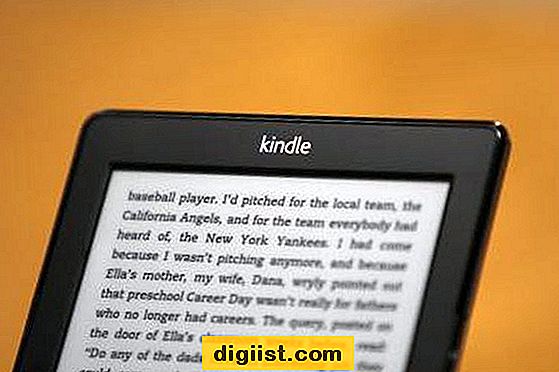Selv om det er en god måde at beskytte dine data på, at en komplet sikkerhedskopi af iPhone på Mac er, skal du også kende trinnene til at gendanne iPhone fra sikkerhedskopi på Mac, når tiden kommer.

Gendan iPhone fra sikkerhedskopi på Mac
Generelt finder de fleste brugere behovet for at gendanne iPhone fra sikkerhedskopi på Mac, for at gendanne mistede data, overføre data fra gammel til ny iPhone og gendanne iPhone fra vanskelige at løse problemer.
Hvis du tidligere havde oprettet en sikkerhedskopi af iPhone på Mac, kan du gendanne mistede kontakter, mistede fotos og data ved at gendanne iPhone fra denne sikkerhedskopi, der er tilgængelig på din Mac.
Når du skifter til en ny iPhone, kan du overføre data fra nuværende til ny iPhone ved først at lave en sikkerhedskopi af den aktuelle iPhone på Mac og bruge denne sikkerhedskopi til at gendanne den nye iPhone.
I tilfælde af en glat og svær at reparere enhed kan du fabriksindstille iPhone på Mac og konfigurere din enhed som Ny iPhone.
Så lad os gå videre og se på trinnene til gendannelse af iPhone fra sikkerhedskopi på Mac og også trinene til Fabriksindstil iPhone på Mac.
1. Gendan iPhone fra sikkerhedskopi på Mac
Hvis du tidligere havde oprettet en sikkerhedskopi af iPhone på Mac, kan du følge nedenstående trin for at gendanne iPhone fra sikkerhedskopi på Mac.
Som nævnt ovenfor er gendannelse af iPhone fra sikkerhedskopi på Mac nyttigt til at gendanne mistede data / kontakter og overføre data fra gammel til ny iPhone.
Bemærk: Du skal slukke Find min iPhone for at være i stand til at gendanne iPhone fra sikkerhedskopi på Mac.
1. Tilslut iPhone til USB-porten på computeren ved hjælp af det medfølgende Lightning to USB-stik.
2. Lås din iPhone op ved at indtaste din adgangskode til låseskærm.
3. Klik derefter på Finder-ikonet, der findes på proceslinjen på din Mac.

3. På skærmen Finder skal du vælge din iPhone i venstre rude. I højre rude skal du rulle ned til afsnittet "Sikkerhedskopier" og klikke på Gendan sikkerhedskopiknap.

5. Vælg den iPhone-sikkerhedskopi, du vil gendanne din iPhone på, på pop-up-vinduet, og klik på knappen Gendan.

Bemærk: I tilfælde af at iPhone-sikkerhedskopifilen på din Mac blev krypteret, skal du også indtaste adgangskoden for at få adgang til den krypterede fil.

6. Vent på, at din iPhone gendannes ved hjælp af de tilgængelige data i den valgte iPhone-sikkerhedskopifil, der findes på din Mac.
2. Fabriksindstil iPhone på Mac
Hvis du finder det vanskeligt at løse problemer på din iPhone, er den eneste løsning, der er tilbage, at Factory Reset iPhone.
1. Tilslut iPhone til USB-porten på computeren ved hjælp af det medfølgende Lightning to USB-stik.
2. Lås din iPhone op ved at indtaste din adgangskode til låseskærm.
3. Klik derefter på Finder-ikonet i nederste menulinje på din Mac.

4. På skærmen Finder skal du vælge din iPhone i venstre rude. Klik på Gendan iPhone-knap i afsnittet "Software" i højre rude.

5. Klik på Gendan for at bekræfte på pop op-vinduet til bekræftelse.

6. Når din iPhone er gendannet til fabriksindstillingerne, genstarter den med skærmen "Hello".
7. Følg instruktionerne på skærmen for at konfigurere din iPhone som en ny enhed. Hvis du har en tidligere iPhone-sikkerhedskopi (lavet, da den fungerede fint), kan du gendanne iPhone ved hjælp af sikkerhedskopien.
Når din enhed er konfigureret, skal du finde den fri for fejl, der forhindrede den i at fungere normalt.